Hoe YouTube te gebruiken zonder een Gmail-account
Schrijver:
Louise Ward
Datum Van Creatie:
9 Februari 2021
Updatedatum:
26 Juni- 2024
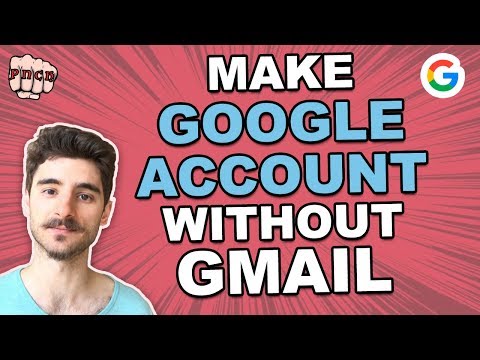
Inhoud
In dit artikel: Maak een Google-account zonder GmailGebruik YouTube zonder accountverwijzingen
Om je aan te melden bij YouTube, moet je een Google-account hebben. Gebruikers die al een e-mailaccount hebben (of die gewoon geen Gmail-account willen) kunnen Google-accounts maken met andere geldige adressen. Ga hiervoor naar de pagina Google Accounts zonder Gmail vanuit uw webbrowser en vul een formulier in (de mobiele app biedt deze optie niet, maar u kunt een mobiele browser gebruiken). Houd er rekening mee dat je ook door video's kunt bladeren en video's kunt bekijken en andere YouTube-functies kunt gebruiken zonder een account te hoeven maken.
stadia
Deel 1 Maak een Google-account zonder Gmail
-

Toegang tot https://accounts.google.com/SignUpWithoutGmail. U wordt doorgestuurd naar een pagina waar een formulier verschijnt om een nieuw account te maken. Houd er rekening mee dat het e-mailveld het watermerk niet uitsluit @ gmail.com die wordt weergegeven op de gebruikelijke pagina voor het maken van een account.- U kunt ook op de link klikken Gebruik in plaats daarvan mijn huidige e-mailadres onder de gebruikersnaam op de gebruikelijke pagina voor het maken van een account om zonder Gmail toegang te krijgen tot de pagina voor het maken van een account.
-

Vul het formulier in om een nieuw account aan te maken. U moet uw voor- en achternaam, een e-mailadres (anders dan Gmail), een wachtwoord, uw geboortedatum en uw mobiele nummer opgeven.- Het telefoonnummer is vereist om uw wachtwoord te herstellen voor het geval u het vergeet en ook om veiligheidsredenen.
-
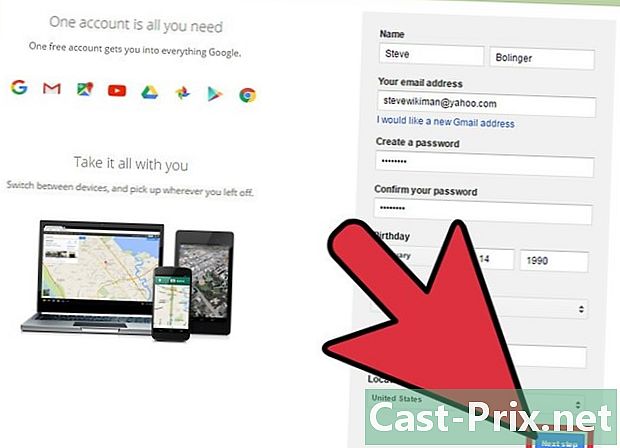
Klik op volgend. Als u het formulier correct invult, verschijnt het venster Privacybeleid en gebruiksvoorwaarden zal openen.- Als de informatie die in een van de velden van het formulier is ingevoerd, onjuist is, wordt u hiervan op de hoogte gebracht en kunt u niet doorgaan totdat u ze hebt gecorrigeerd.
-

Scroll naar de onderkant van de pagina en klik I ACCEPT. Deze knop wordt uitgeschakeld totdat u het einde van de voorwaarden bereikt. Nadat u op deze knop hebt geklikt, verschijnt er een nieuwe pagina en ontvangt u een verificatie-e-mail. -
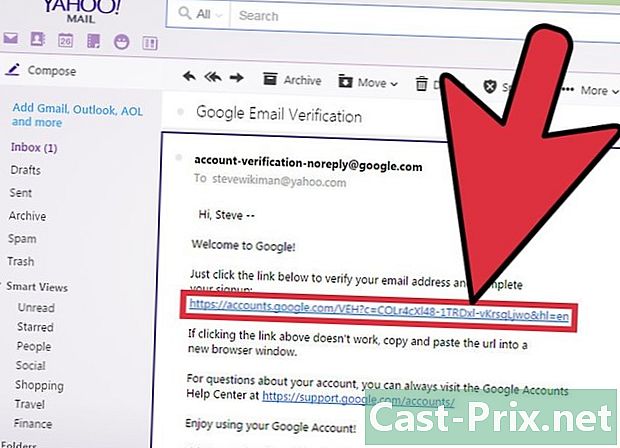
Klik op Controleer nu. Wanneer u op deze knop tikt, wordt een conisch venster geopend zodat u verbinding kunt maken met de service die u hebt gebruikt om het account te maken.- U kunt ook rechtstreeks toegang krijgen tot uw account en op de verificatie-e-mail klikken die naar u is verzonden.
-

Log in met het adres dat is gebruikt om uw account aan te maken. Typ uw e-mailadres en wachtwoord en klik vervolgens op volgend. Uw Google-account is nu geverifieerd en klaar voor gebruik. -

Ga door https://www.youtube.com/. -

Log in met uw nieuwe Google-account. Klik op LOGIN in de rechterbovenhoek en voer uw e-mailadres en wachtwoord in.- Als u al bent ingelogd vanuit uw verificatieaccount, hoeft u dit proces niet meer te volgen.
-
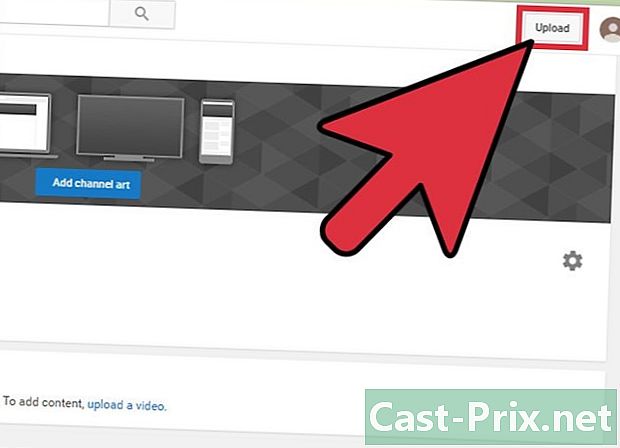
Controleer de rechten van uw account. Nu je een YouTube-account hebt, kun je profiteren van sitefuncties die je eerder niet kon gebruiken. Enkele dingen die je nu op YouTube kunt doen, zijn:- video's uploaden
- abonneren op kanalen
- reageren op video's
- maak aangepaste afspeellijsten
Deel 2 YouTube gebruiken zonder een account
-

Bekijk en bekijk video's. Als je geen nieuw account wilt maken, kun je YouTube-inhoud bekijken en verkennen met behulp van de zoekbalk en de aanbevolen videolijst.- Het is ook niet nodig om een Google-account te hebben voordat u video's kunt verkennen en bekijken met de mobiele app.
- De leeftijdsverificatie vindt plaats met de geboortedatum in uw Google-account. Daarom is het noodzakelijk om een Google-account te hebben om verboden video's aan minderjarigen te bekijken.
-

Bekijk live uitzendingen van videogames. Je kunt dit doen via deze link https://gaming.youtube.com/. Je hebt de mogelijkheid om de YouTube Game Service te gebruiken om uitzendingen van live videogames en nieuws over dit onderwerp te bekijken.- Om de chat-optie en abonnementen te gebruiken, moet u een account hebben.
-

Deel video's met vrienden Klik op de knop delen die bovenaan de optie staat INSCHRIJVEN onder een video om een menu weer te geven met verschillende links naar sociale netwerkplatforms en een korte URL waarmee u eenvoudig kunt delen.- Tik op mobiele apparaten op de video terwijl u deze bekijkt en er verschijnen enkele opties. Druk op het pictogram delen (de gebogen pijl) in de rechterbovenhoek om de opties voor delen van deze video te bekijken.
- Je kunt naar een specifiek moment in de video verwijzen door de tag toe te voegen #t gevolgd door een tijdstempel op de URL van de video (bijvoorbeeld door toe te voegen # T = 1m50s, maak je een directe link naar 1 minuut 50 seconden in de video).
-
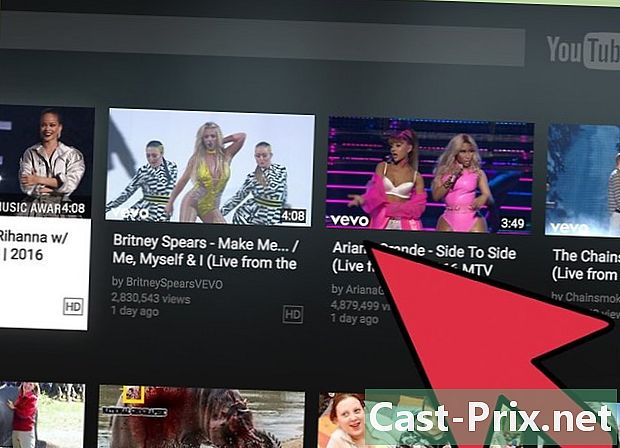
Bekijk video's op uw tv. Als u uw computer wilt aansluiten via een HDMI-kabel of een ander type kabel, kunt u de versie van de site gebruiken die is geoptimaliseerd voor televisie. Als u een Chromecast heeft, kunt u video's streamen vanaf uw mobiele apparaat door op het pictogram te drukken cast (een scherm met transmissiegolven) in de rechterbovenhoek van de video.

